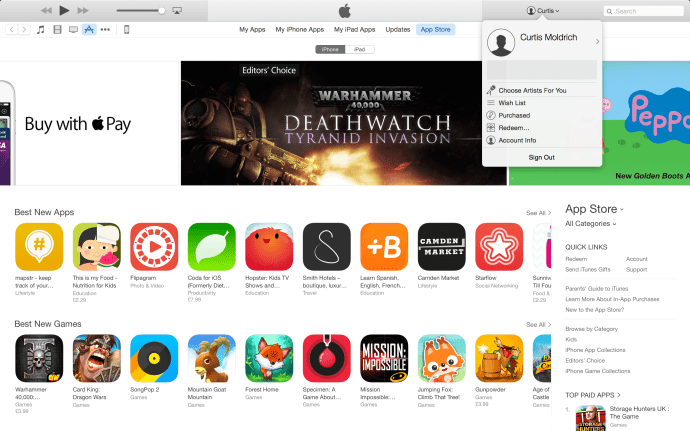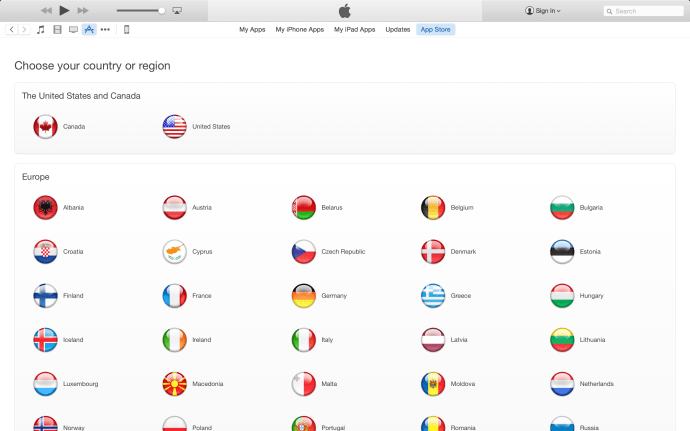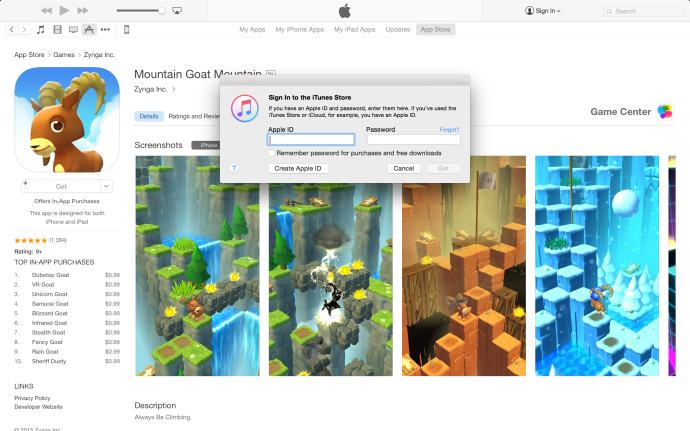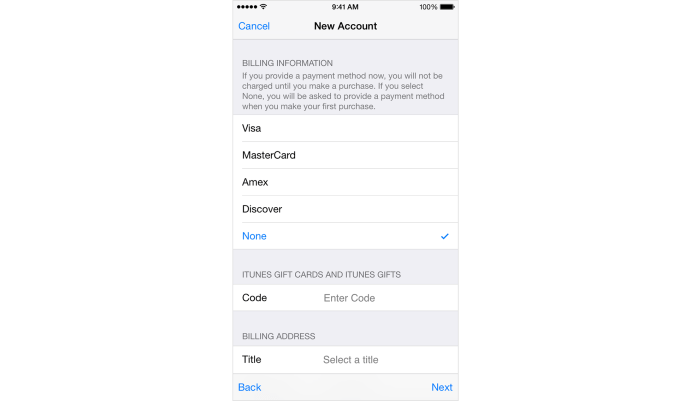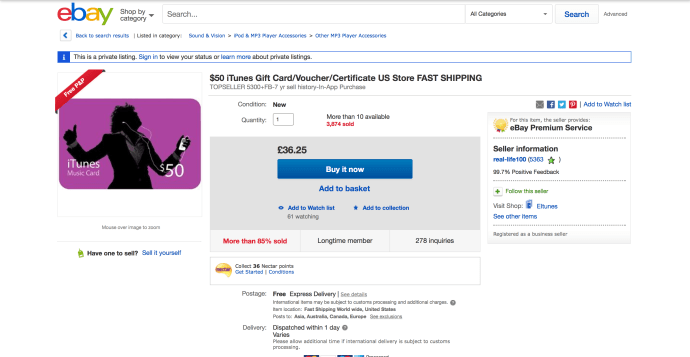iPhone y iPad los usuarios tienen acceso a uno de los mayores aplicación bibliotecas de todo, pero los usuarios de Reino Unido y EE. UU. no pueden descargar las mismas aplicaciones. Las tiendas iTunes de Apple están localizadas, por lo que los propietarios de iPhone y iPad de diferentes países tienen acceso a una biblioteca de aplicaciones ligeramente diferente.

Muy parecidoNetflix, la versión estadounidense de la App Store de Apple está mejor surtida y, a menudo, obtiene las aplicaciones más interesantes o experimentales mucho antes que en cualquier otro lugar.
Si desea tener acceso a algunas de las aplicaciones más nuevas y experimentales, pero no desea viajar a través del Atlántico, siga leyendo. Es posible descargar aplicaciones de EE. UU. En su iPhone del Reino Unido, y esta guía rápida, fácil e informativa le mostrará lo simple que puede ser.
Cómo descargar aplicaciones de EE. UU. En el Reino Unido
- La mejor manera de acceder a la tienda de EE. UU. Es obtener una cuenta de iTunes exclusiva de EE. UU., Y no podría ser más fácil. Simplemente dirígete a Configuración en iOS o iTunes si estás usando una computadora de escritorio y cierra sesión en tu cuenta de ID de Apple principal.
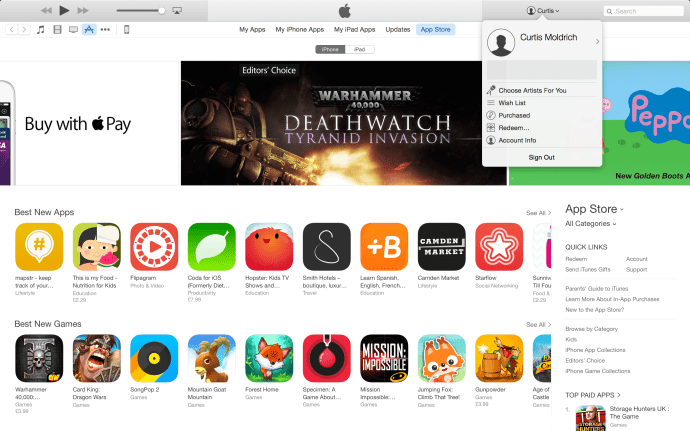
- Mientras esté desconectado, navegue hasta la parte inferior de la pantalla y seleccione la tienda de EE. UU. A continuación, con la sesión cerrada, intente descargar una aplicación gratuita de la tienda de EE. UU.
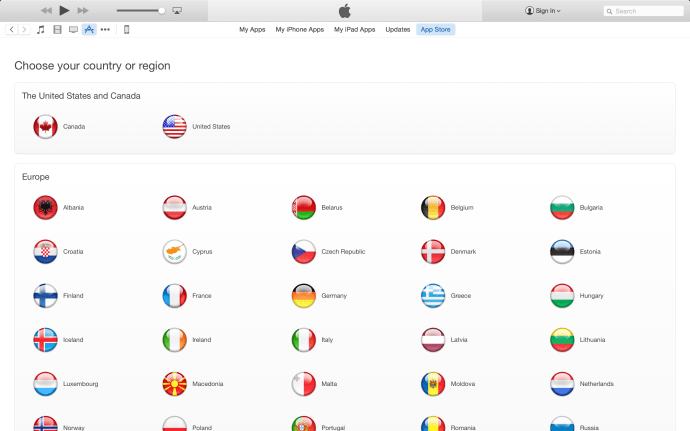
- Como no ha iniciado sesión, iTunes o iOS le pedirán que configure una cuenta de iTunes. Asegúrese de utilizar una dirección de correo electrónico diferente a la asociada con su ID de Apple principal.
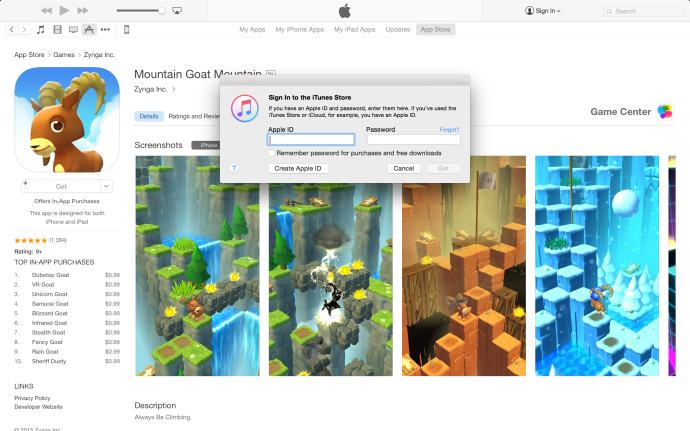
- Al elegir su ubicación, desplácese hacia abajo y seleccione los EE. UU. En lugar del Reino Unido. Más tarde, se le pedirá que ingrese un método de pago, pero mientras intenta descargar una aplicación gratuita, es posible continuar el proceso haciendo clic en ninguno. Apple le pedirá una dirección de facturación para configurar su cuenta, pero cualquier dirección legítima en los EE. UU. Servirá. La siguiente imagen es para iOS, pero el proceso es el mismo.
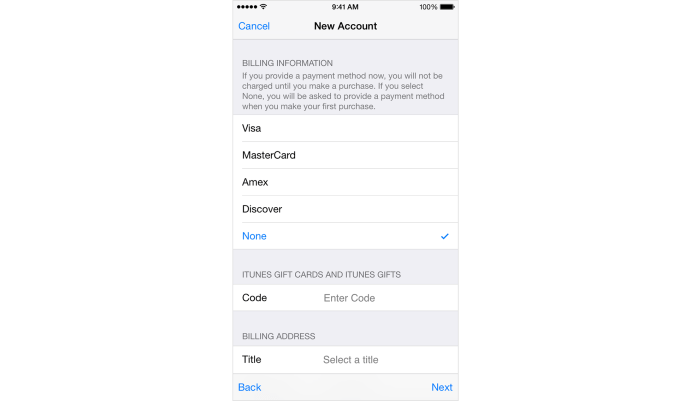
- Una vez que haya completado los detalles improvisados, casi habrá terminado. Apple le enviará un correo electrónico de confirmación y todo lo que necesita hacer es hacer clic en el enlace adjunto para verificar su cuenta en los EE. UU.
- Ahora debe asegurarse de haber iniciado sesión en su cuenta de EE. UU. Cuando esté en la tienda de aplicaciones.
- Ahora tiene acceso a todas las aplicaciones gratuitas en la App Store de EE. UU., Pero si desea descargar aplicaciones pagas solo para EE. UU., Tendrá que comprar un vale de iTunes específico para EE. UU. en eBay y luego agréguelo a su cuenta.
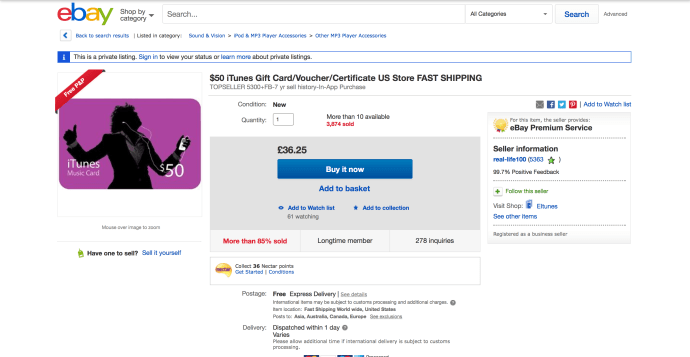
- Una vez que haya descargado lo que desea, volver a la tienda del Reino Unido también es sencillo. Simplemente repita el paso 1 e inicie sesión con su ID de Apple original.